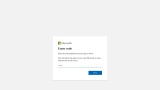Conosci il gioco Minecraft?
È il gioco di vendita numero uno nel mondo e vanta una vasta gamma di popolarità dagli adulti ai bambini.
YouTuber popolari distribuisce anche video di gioco uno dopo l'altro, mostrando grande eccitazione.
Minecraft è così popolare che hai bisogno di un account Microsoft per giocare online.
Il sito https://aka.ms/remoteconnect che viene visualizzato quando si accede anche non è chiaro.
Questo articolo spiega come accedere a Minecraft.
Riepilogo di come accedere all'account Microsoft con la versione PS4 Minecraft!

Fonte: il mio negozio Nintendo
In Minecraft su PS4, se si aggiorna alla versione integrata, è possibile giocare con gli utenti di Minecraft su switch e altri modelli.
Tuttavia, per giocare con gli utenti di altri modelli, è necessario accedere al sito"https://aka.ms/remoteconnect"E accedi al tuo account Microsoft.
Come accedere al tuo account Microsoft da Minecraft.
Come accedere all'account Microsoft?

Qui'S Come accedere al tuo account:
- Premere il pulsante Accedi sullo schermo Minecraft
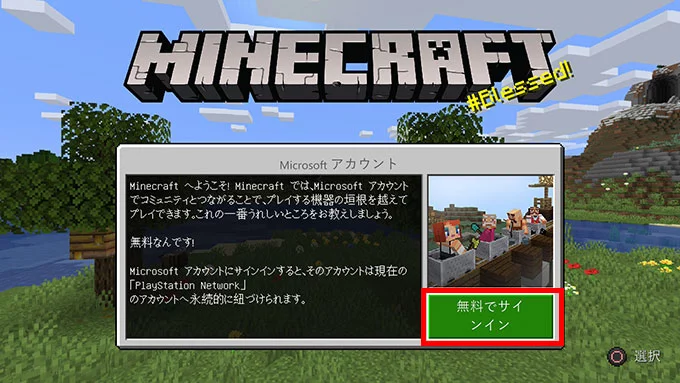
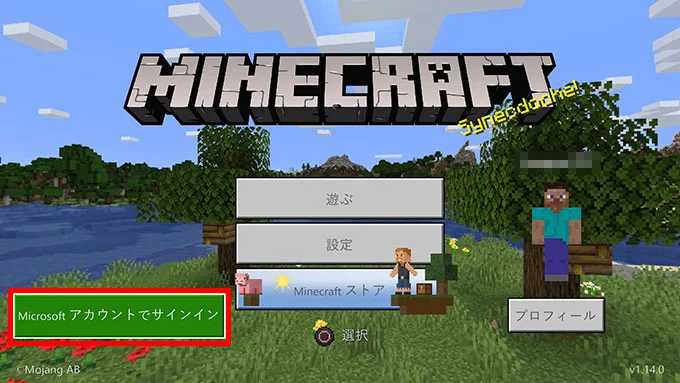
- Selezionare“Accedi gratuitamente”o“Accedi con un account Microsoft”.
- Accedi al sito Web visualizzato sullo schermo di accesso
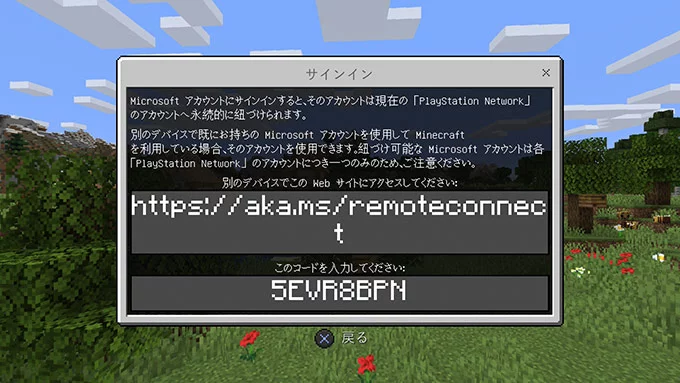
Prendi nota dell'URL“https://aka.ms/remoteconnect”e il codice del sito Web visualizzato sullo schermo. - Vai a https://aka.ms/remoteconnect
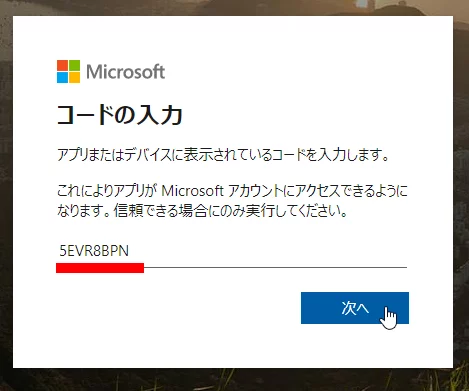
Quando si accede, verrà visualizzata la schermata di input del codice.
Immettere il codice visualizzato nella schermata di accesso. - Inserisci il tuo indirizzo email nella schermata di accesso
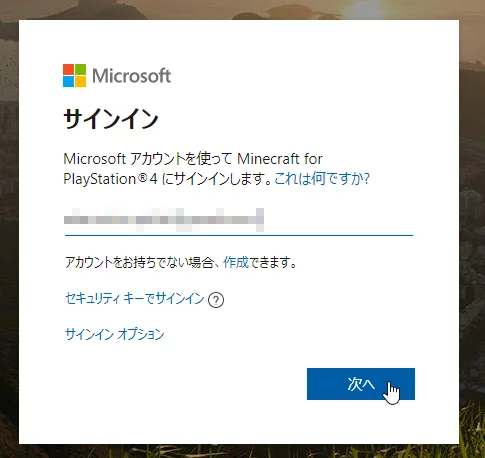
Inserisci il tuo indirizzo email e seleziona Avanti.
Utilizza l'indirizzo e -mail registrato con il tuo account Microsoft. - Controlla se sei firmato
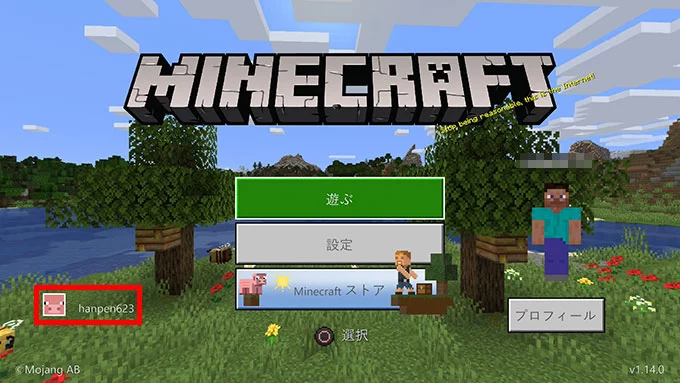
Torna allo schermo di Minecraft e accedi se il tuo nome utente viene visualizzato in basso a sinistra.
Cosa succede se non collego il mio account?
Nella versione integrata di Minecraft, è necessario un account Microsoft per giocare con altri modelli come Switch.
Se non colletti il tuo account Microsoft, non sarai in grado di accedere, quindi il numero di persone con cui puoi giocare a Minecraft diminuirà.
Don'Non devi preoccuparti del contenuto che hai addebitato con Minecraft perché verrà restituito all'account che lo ha addebitato.
Se si desidera collegare nuovamente il tuo account Microsoft, è possibile collegare solo l'account precedentemente collegato.
Se hai dimenticato quale account stavi collegando o se lo hai collegato per errore, contatta l'assistenza clienti per assistenza.
Quanti account possono essere collegati?
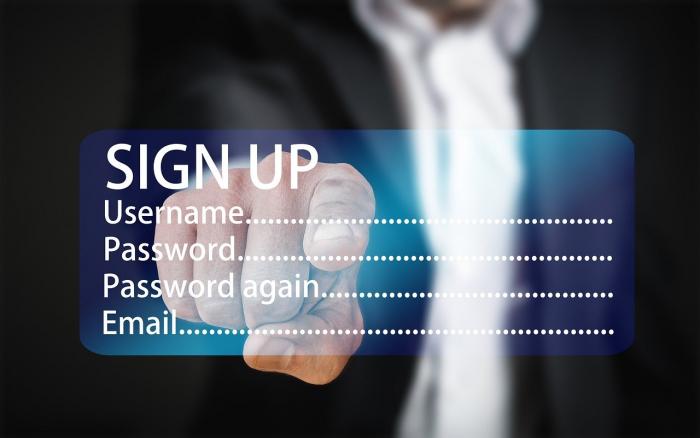
Possono essere collegati solo una rete PlayStation e l'account Microsoft.
Quando si collega gli account, assicurati di verificare di non collegare l'account sbagliato.
Come trovare amici nell'account Microsoft?

Minecraft ha una funzione per aggiungere amici in modo da poter giocare con varie persone.
Qui'S Come trovare amici di Minecraft dal tuo account Microsoft.
- Accedi al tuo account Microsoft.
- Selezionare"Giocare a"Nella schermata principale di Minecraft.
- Seleziona il"Gli amici"Scheda dalle schede sullo schermo.
- Seleziona Trova gli amici a piattaforma multipla.
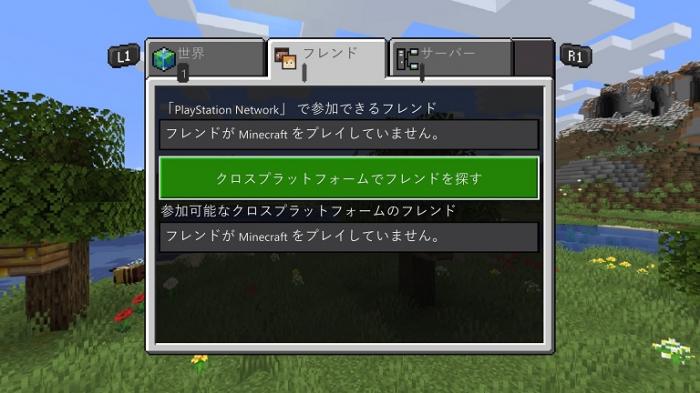
La scheda Friends, puoi trovare persone con cui sei già amico e nuovi amici. - Cerca amici inserendo il loro Microsoft Gamtag.
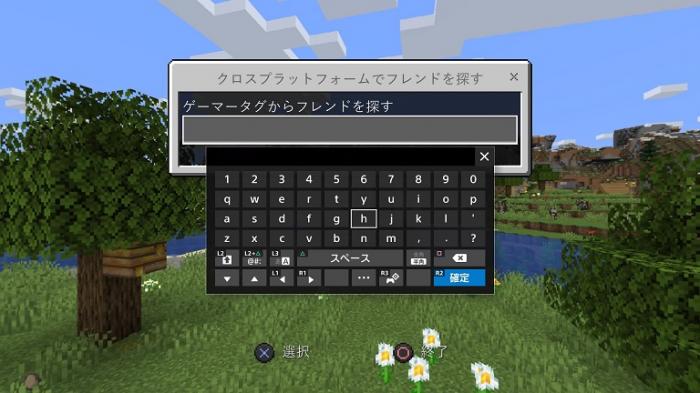
Fonte:
Trova i tuoi amici inserendo il tuo Microsoft Gamtag sullo schermo Hikicomoron.
Se puoi aggiungere l'amico cercato, la registrazione degli amici è completa.
Se riesci ad aggiungere amici, puoi giocare insieme nei mondi che hai pubblicato o mondiali creati dai tuoi amici.
Aggiungi più amici e goditi Minecraft.
3 modi per affrontare quando puoi'T Accedi!
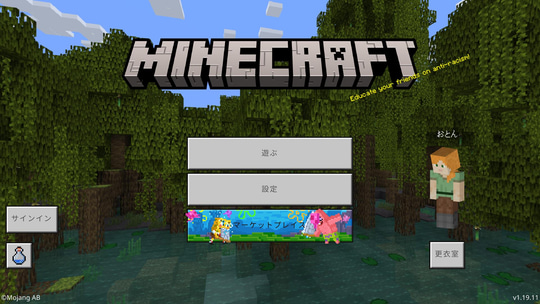
Fonte: mado no mori
Quando provi a giocare a Minecraft, potresti avere difficoltà ad accedere al tuo account Microsoft.
Quando sorgono problemi, spesso non indossiamo'so come risolverli.
Qui'è cosa fare se puoi'T Accedi al tuo account Microsoft.
Soluzione 1: preparare un altro account Microsoft
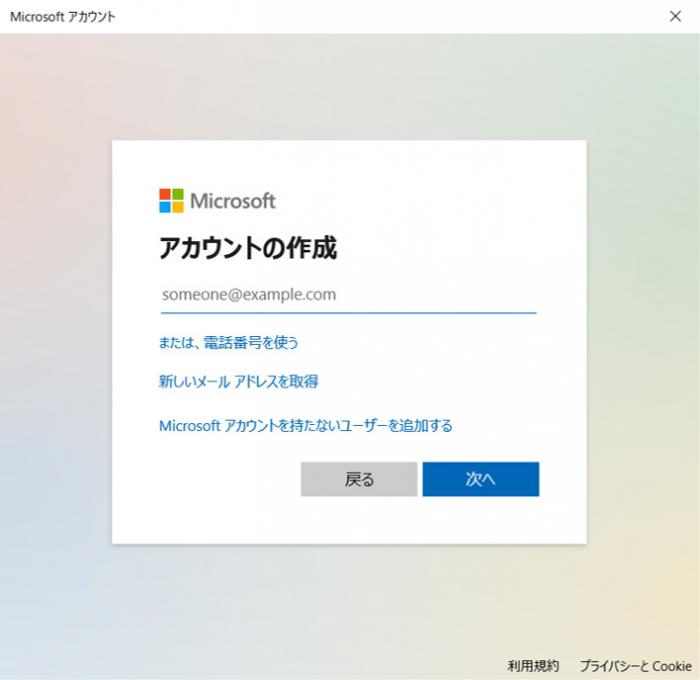
==
Se potete'T Accedi con il tuo account Microsoft, la soluzione è preparare un altro account Microsoft.
In questo caso, il messaggio"L'account Microsoft che hai inserito è già collegato a PlayStationNetwork"viene visualizzato sullo schermo quando l'accesso fallisce.
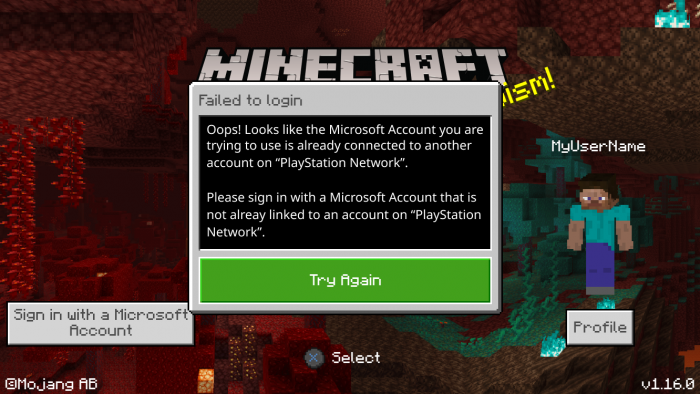
Fonte: Minecraft Help Center
Se il tuo account Microsoft esistente è collegato a un altro PlayStationNetwork e non può essere utilizzato, crea un nuovo account Microsoft e accedi.
Soluzione 2: accedi con un diverso account PlayStation
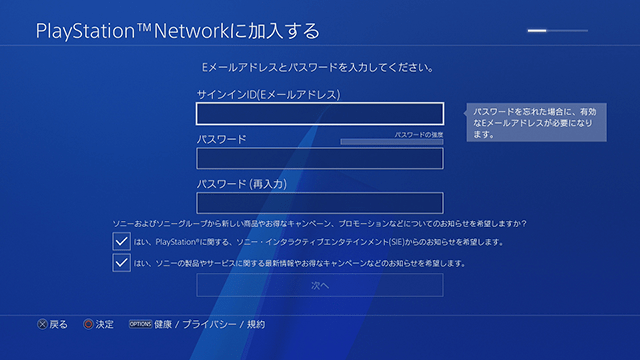
Fonte: PlayStation.Blog
Quando si accede a un account Microsoft da Minecraft, il messaggio"L'ID PlayStationNetwork che stai cercando di utilizzare è già collegato a un altro account Microsoft"viene visualizzato e potresti non essere in grado di accedere.
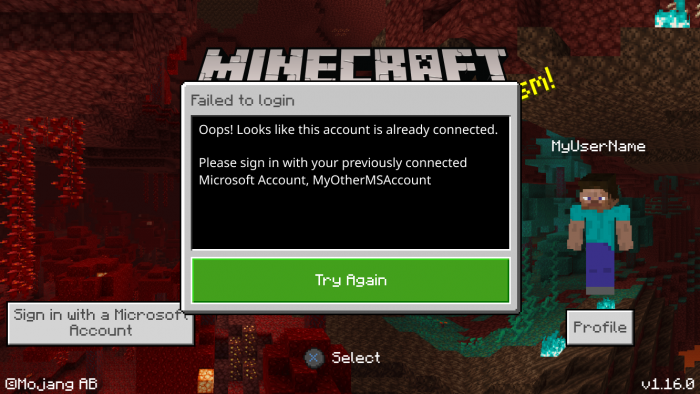
Fonte: Minecraft Help Center
Nella schermata di errore di accesso, viene visualizzato quale account Microsoft è collegato.
Se non è l'account a cui si desidera accedere, dovrai cambiare account.
Accedi a PlayStationNetwork con l'account Microsoft con cui si desidera accedere.
Soluzione 3: crea un account Microsoft con il tuo indirizzo email
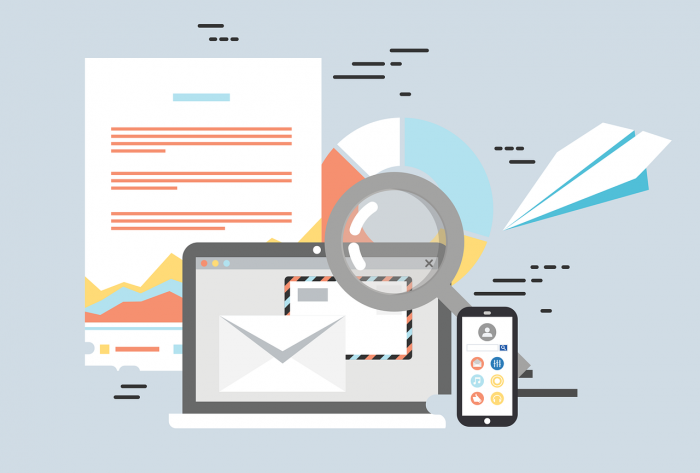
Se non si dispone di un account Microsoft o è necessario creare un altro account, creare un nuovo account Microsoft.
Qui'S Come creare un account Microsoft.
- Vai alla pagina di gestione dell'account Microsoft.
- Seleziona Crea account.
- Inserisci il tuo indirizzo email.
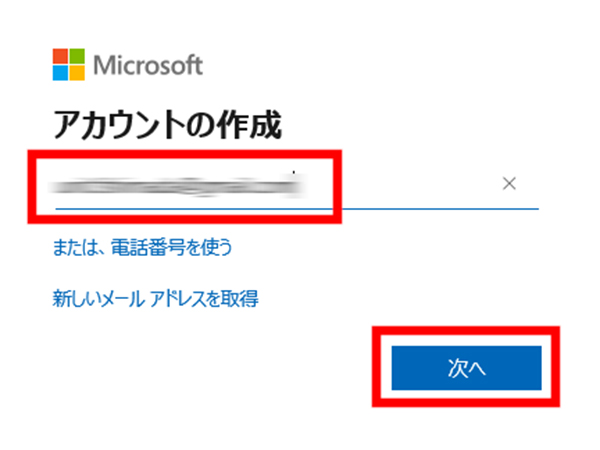
Fonte: PC Kobo
Se hai un indirizzo email, inseriscilo e premi"Prossimo".
Se non indossi't Avere un indirizzo email, puoi crearne uno facendo clic"Ottieni un nuovo indirizzo email". - Imposta una password per il tuo account Microsoft
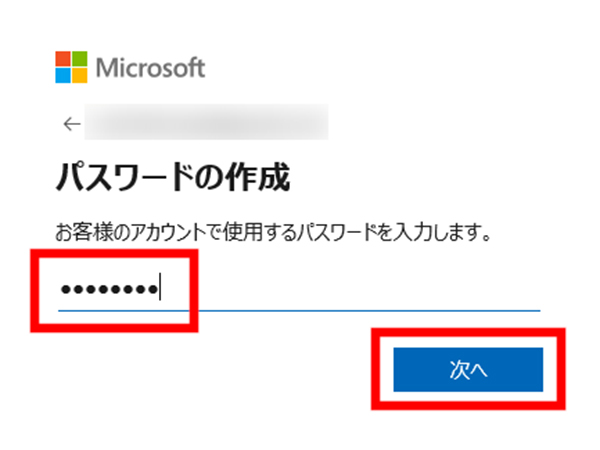
Fonte: PC Studio
Inserisci la tua password preferita e premi"Prossimo". - Inserisci il tuo codice di sicurezza.
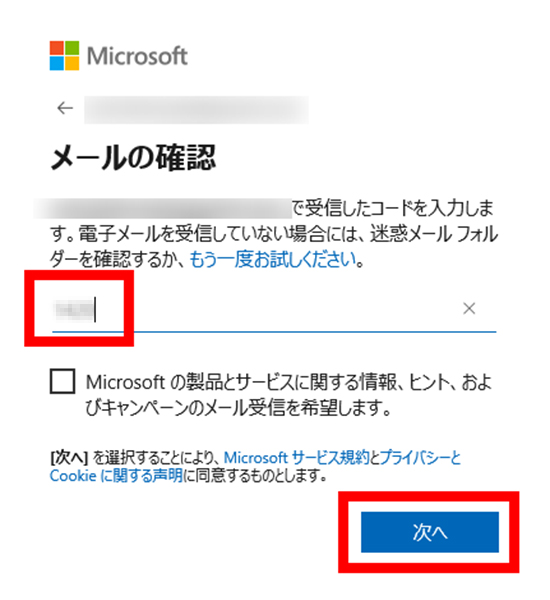
Fonte: PC Studio
Il codice di sicurezza verrà inviato all'indirizzo e -mail inserito.
Copia il codice di sicurezza dall'e -mail che hai ricevuto e incollalo nel campo di input. - Verifica la tua identità.
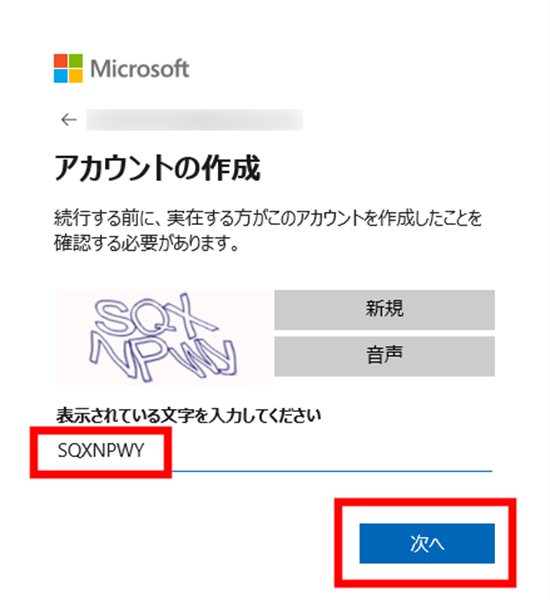
Fonte: Studio per computer personali
Verrà visualizzata una schermata di autenticazione dell'immagine per la verifica dell'identità.
Immettere i caratteri visualizzati sullo schermo e premere il"Prossimo"pulsante.
Dopo aver completato la verifica dell'identità, verrai trasferito nella schermata di gestione dell'account Microsoft.
Una volta creato un account, collegalo a PlayStationNetwork e accedi a Minecraft.
Riepilogo di come accedere al tuo account Microsoft sulla versione Switch di Minecraft!

Fonte: Amazon
Da quando Minecraft è diventato una versione integrata nel 2017, ora puoi giocare su qualsiasi dispositivo effettuando l'accesso al tuo account Microsoft.
Il target dell'integrazione include anche la versione Switch.
Proprio come PS4, se accedi al tuo account Microsoft, puoi giocare online con utenti di altri modelli.
Permettere'S Controlla anche come accedere alla versione Switch di Minecraft.
Dove posso accedere?
Il metodo di accesso con la versione switch di Minecraft è lo stesso della versione PS4.
È possibile accedere eseguendo il processo di accesso dal pulsante"Accedi con un account Microsoft"sullo schermo .
- premi il"Accedi con l'account Microsoft"pulsante

Fonte: cattura enciclopedia - Visita il sito Web sullo schermo di accesso e inserisci il codice.
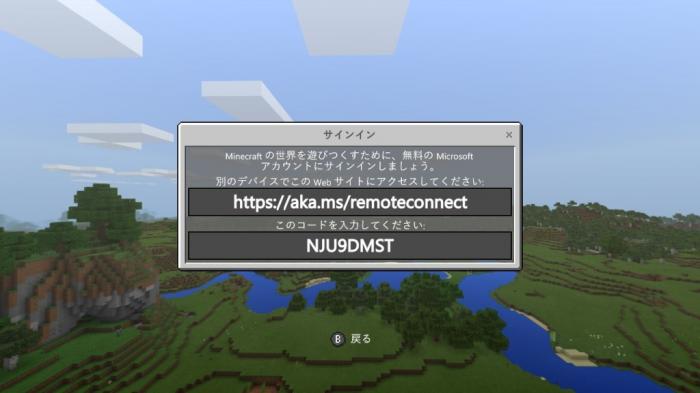
Fonte: cattura enciclopedia
https://aka.ms/remoteConnect Il sito Web e il codice verranno visualizzati, quindi prenditi nota. - Inserisci il tuo codice.
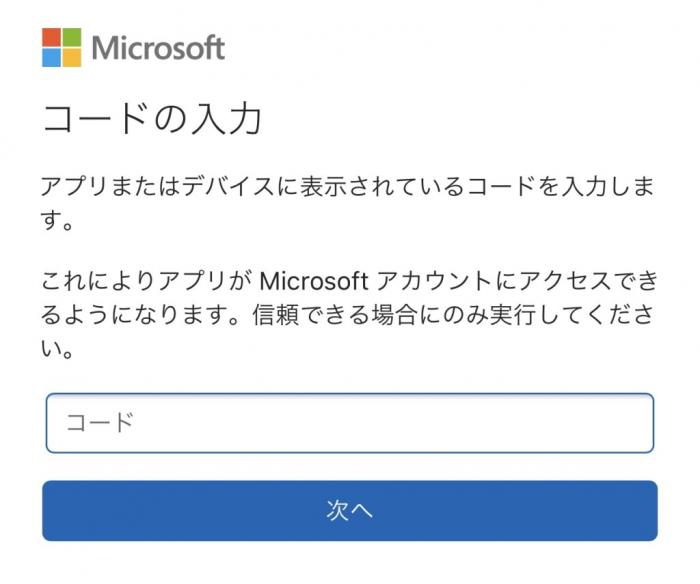
Fonte: Enciclopedia di strategia
Quando accedi a https://aka.ms/remoteconnect, ti verrà chiesto di inserire il codice, quindi inserisci il codice che hai scritto. - Inserisci il tuo account Microsoft.
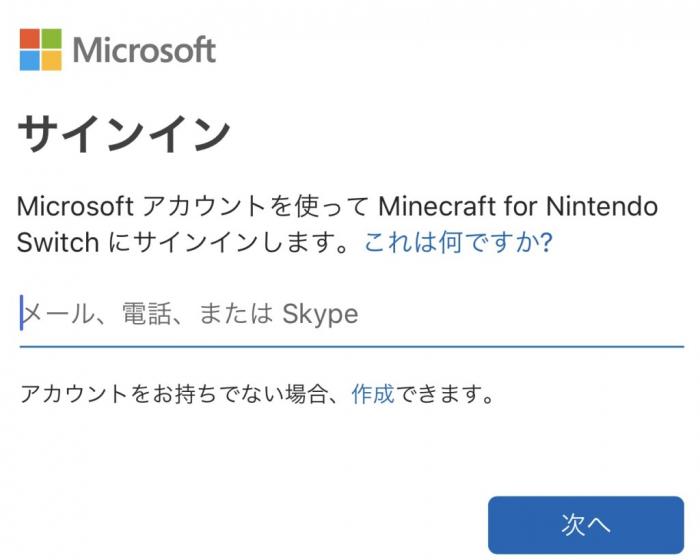
- Inserisci l'account Microsoft con cui desideri accedere.
Quando l'ingresso è completato e lo schermo"Completato"viene visualizzato, hai completato l'accesso al tuo account Microsoft.
È possibile accedere tornando alla schermata Switch e premendo il"Accedi con l'account Microsoft"pulsante di nuovo.
[httpsakamsremoteconnect] Spiegazione approfondita di come accedere a Minecraft con un account Microsoft! riassunto di

Fonte: Game Spark
Questo articolo riassume come accedere a Minecraft con un account Microsoft.
- https://aka.ms/remoteconnect è un sito Web per l'accesso al tuo account Microsoft
- Puoi accedere inserendo il codice e l'indirizzo e -mail.
- Nella versione integrata, il metodo di accesso è lo stesso per tutti i modelli.
- Se potete'T Accedi, prova a cambiare account.
Per accedere con un account Microsoft, accedi a https://aka.ms/remoteconnect e verifica il tuo account.
Poiché l'autenticazione è richiesta ogni volta che accedi, puoi facilmente accedere al bookmarking https://aka.ms/remoteconnect.
Accedi a Minecraft e goditi il gioco con varie persone.